ご購入・ご利用方法
購入・使用についての動画案内
アプリのインストール~ご購入・ご利用方法
commoneyアプリをインストール
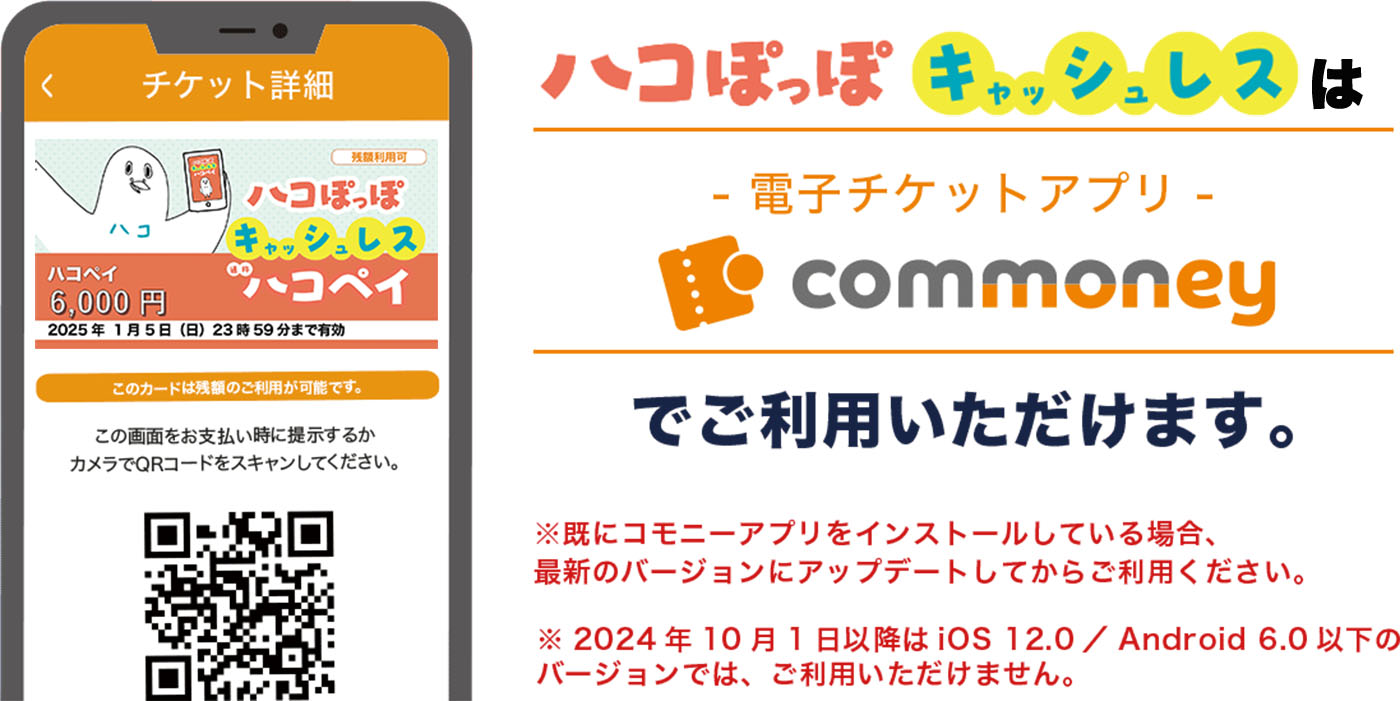
- ※Apple、Appleのロゴ、App Storeは、米国および他国のApple Inc.の登録商標です。
- ※Google Play 、および Google Play ロゴは、Google LLC の商標です。
- ※QRコードは(株)デンソーウェーブの登録商標です。
commoneyアカウントの登録
STEP.1
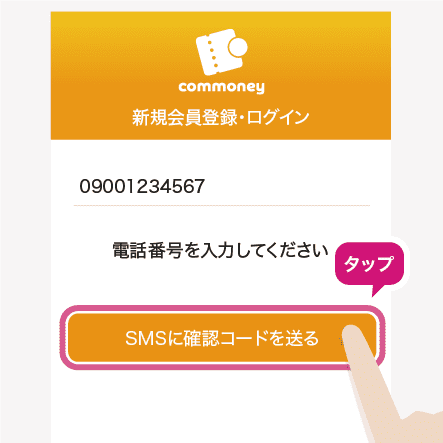
インストールしたコモニーを起動して[電話番号]を入力し「SMSに確認コードを送る」をタップ

STEP.2
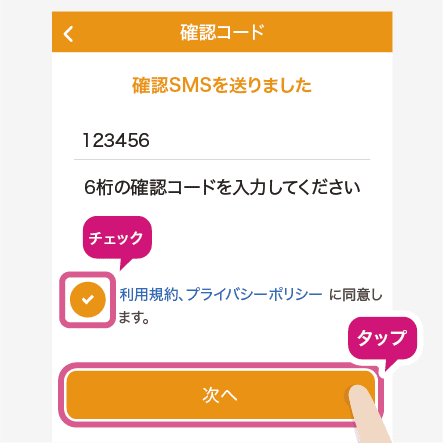
SMSに届いた6桁の[確認コード]を入力し「利用規約」「プライバシーポリシー」を確認。同意しますにチェックを入れ「次へ」をタップ

STEP.3
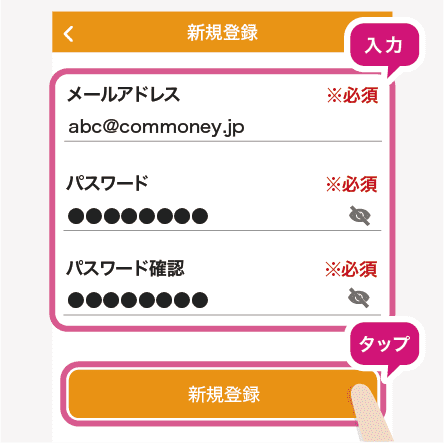
[メールアドレス][パスワード][パスワード確認]を入力し「新規登録」をタップ

STEP.4
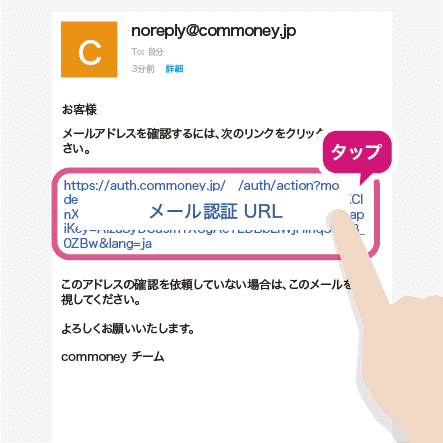
ご登録メールアドレスに送付される認証メールに記載のURLをタップし【確認済み】と表示されたらコモニーアプリへ戻り「OK」をタップ

STEP.5
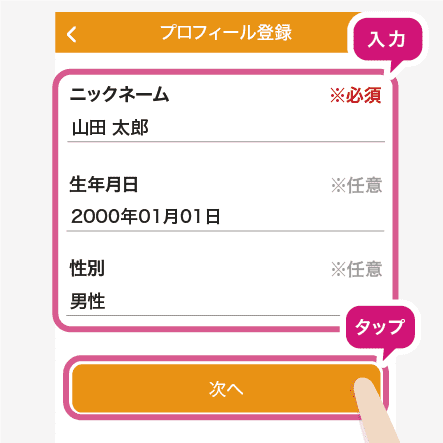
[ニックネーム][生年月日][性別]を入力し「次へ」をタップ
※[生年月日][性別]は任意項目です。

STEP.6
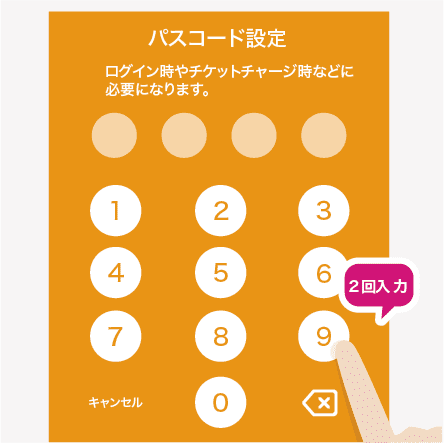
4桁のパスコードを設定、確認のため2度入力しアカウント登録完了
※パスコードは忘れないようにお願いします。
クレジットカード決済で購入(チャージ)する
STEP.1
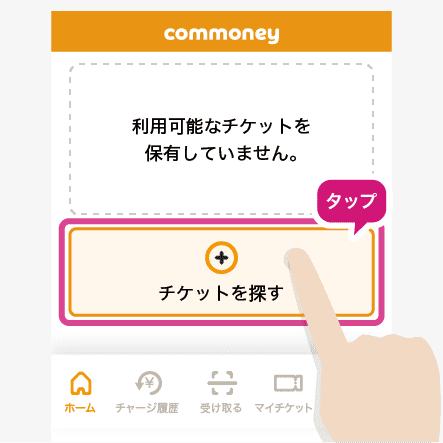
ホーム画面の「チケットを探す」をタップ

STEP.2
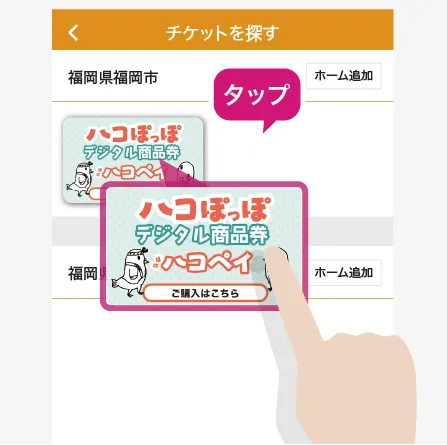
福岡県福岡市の欄にある「ハコぽっぽキャッシュレス(ハコペイ)」の購入バナーをタップ

STEP.3
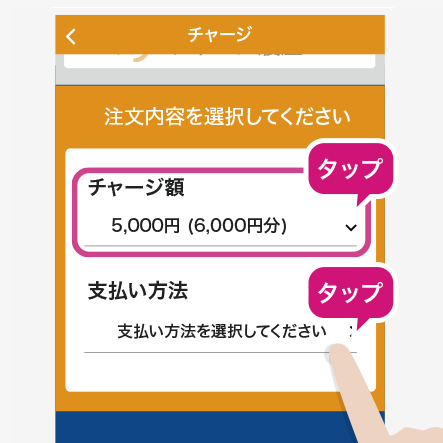
「チャージ額」を選択し「支払い方法」をタップ

STEP.4
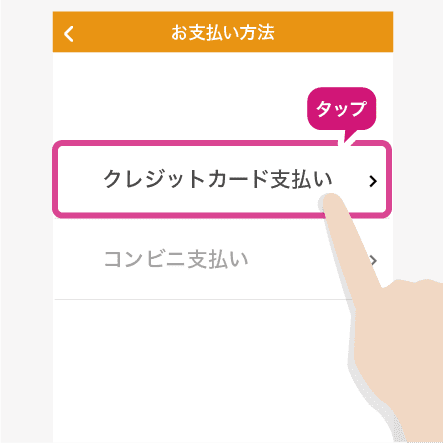
「クレジットカード支払い」をタップ

STEP.5
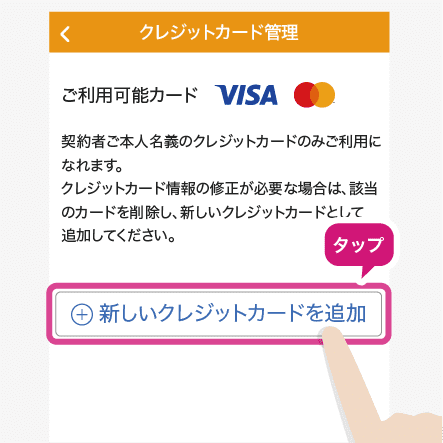
未登録の方は「新しいクレジットカードを追加」をタップ ※1

STEP.6
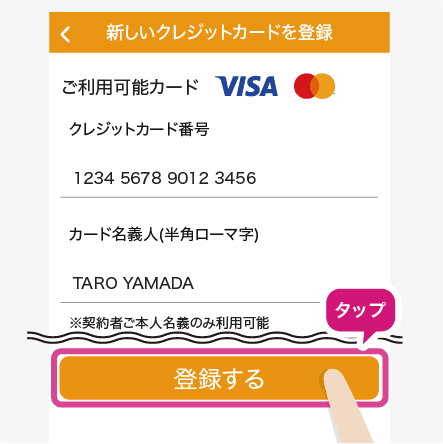
クレジットカード情報を入力し「登録する」をタップで支払い方法を設定

STEP.7-A
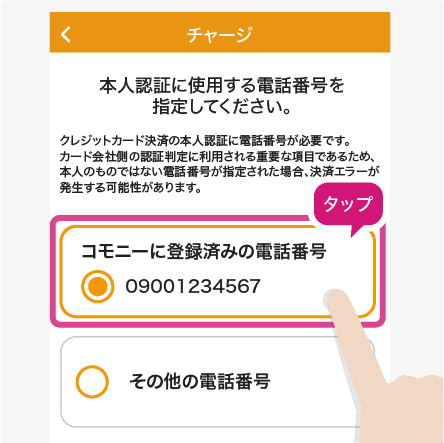
本人認証に使用する電話番号がコモニーに登録済みの電話番号と同じ場合は[コモニーに登録済みの電話番号]をタップ

STEP.7-B
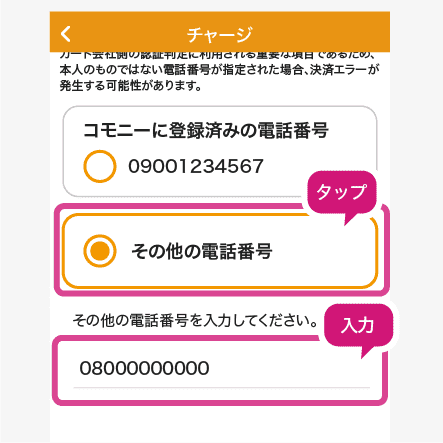
本人認証に使用する電話番号がコモニーに登録済みの電話番号と異なる場合は[その他の電話番号]をタップし、使用する電話番号を入力

STEP.8
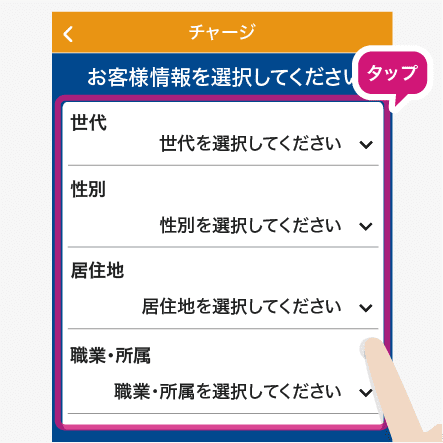
お客様情報「世代」「性別」「居住地」「職業・所属」を選択 ※2

STEP.9
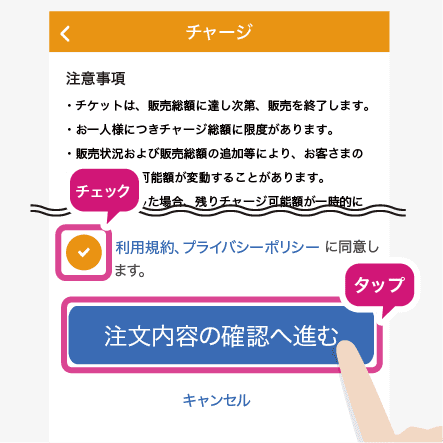
下にスクロールし「注意事項」「利用規約」「プライバシーポリシー」を確認し同意にチェックを入れ「注文内容の確認へ進む」をタップ

STEP.10
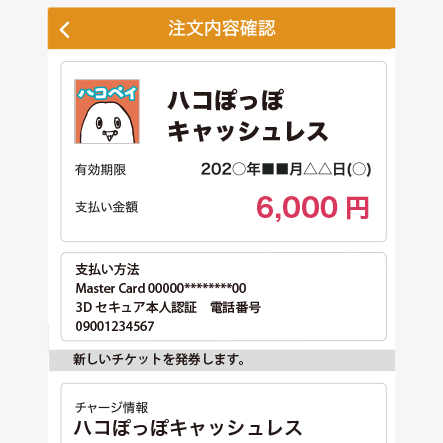
注文内容に間違いがないか確認

STEP.11
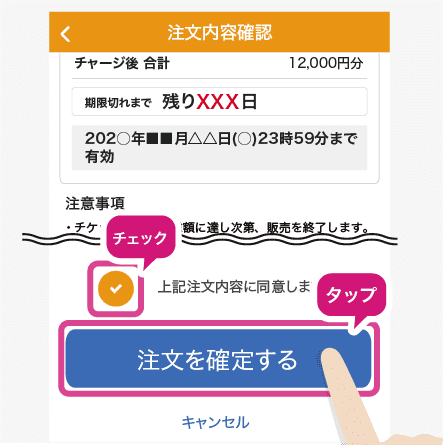
下にスクロールし問題がなければ同意にチェックを入れ「注文を確定する」をタップ

STEP.12
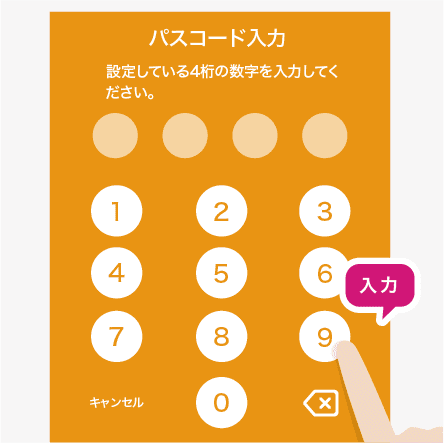
アカウント登録時に設定したパスコードを入力 ※3

STEP.13
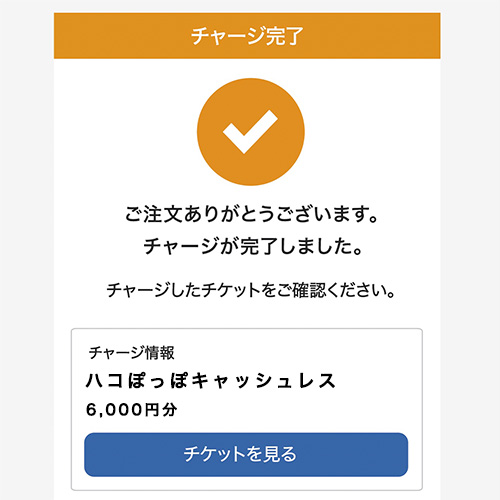
【チャージが完了しました。】と表示されればチャージが完了
※1 既に登録済みの場合は支払うクレジットカードを選択してください。(標準カードを設定している場合ははじめから選択されています。)
※2 全ての項目を選択していただくと決済内容の確認へお進みいただけます。取得した情報は本人確認やサービス改善のためのデータ分析等に使用いたします。
※3 本人認証サービス(3Dセキュア)をご登録のクレジットカードで決済された方は、カード会社の決済画面に移動します。
コンビニ決済で購入(チャージ)する
STEP.1
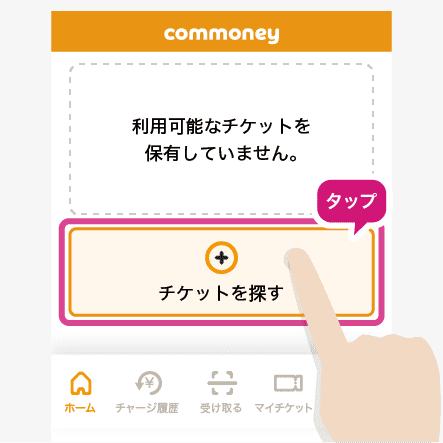
ホーム画面の「チケットを探す」をタップ

STEP.2
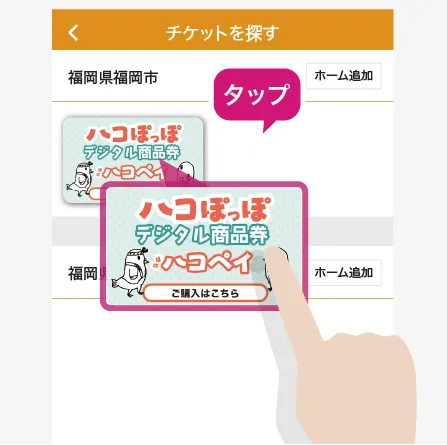
福岡県遠賀郡の欄にある「ハコぽっぽキャッシュレス(ハコペイ)」の購入バナーをタップ

STEP.3
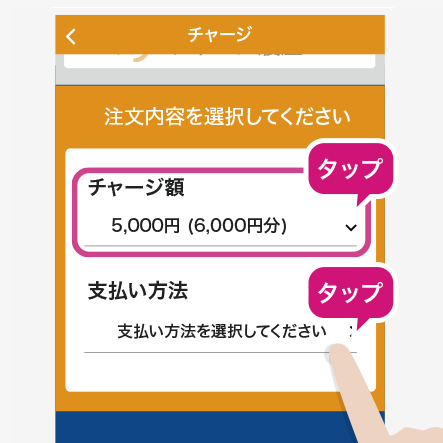
「チャージ額」を選択し「支払い方法」をタップ

STEP.4
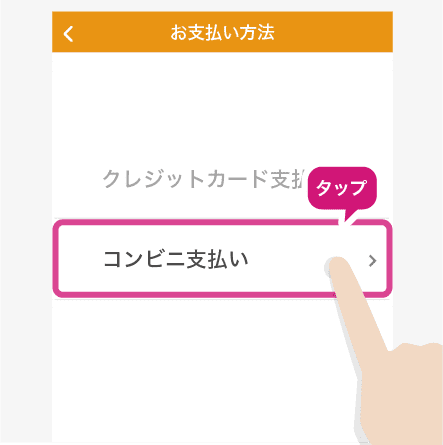
「コンビニ支払い」をタップ

STEP.5
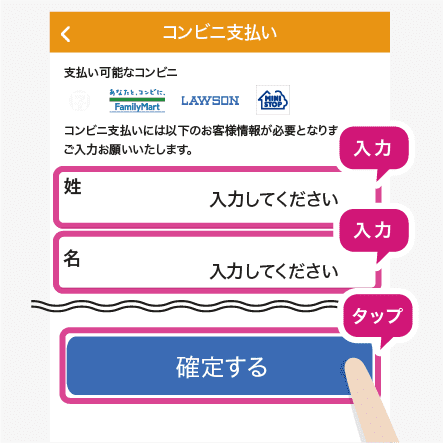
[姓][名]を入力し「確定する」をタップし支払い方法を設定

STEP.6
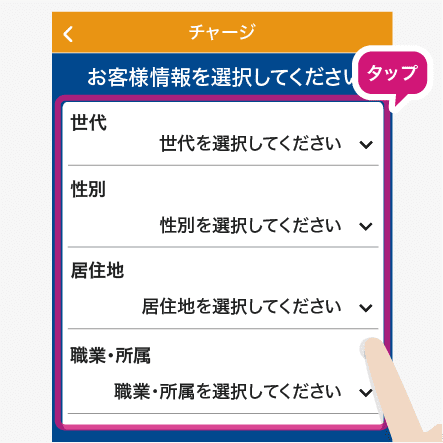
お客様情報「世代」「性別」「居住地」「職業・所属」を選択

STEP.7
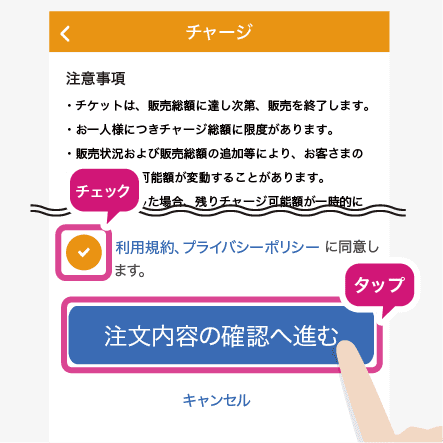
下にスクロールし「注意事項」「利用規約」「プライバシーポリシー」を確認し同意にチェックを入れ「注文内容の確認へ進む」をタップ

STEP.8
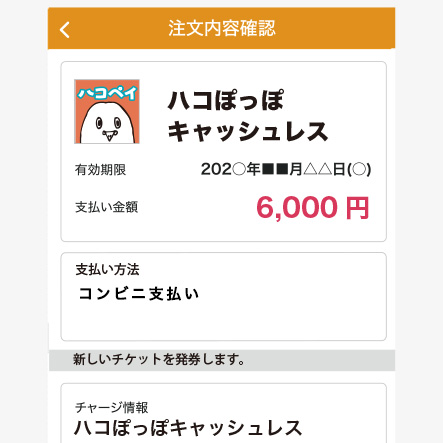
注文内容に間違いがないか確認

STEP.9
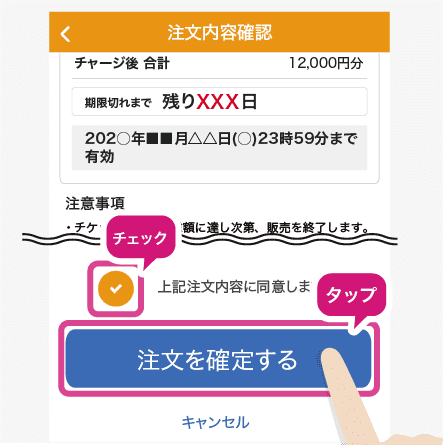
下にスクロールし問題がなければ同意にチェックを入れ「注文を確定する」をタップ

STEP.10
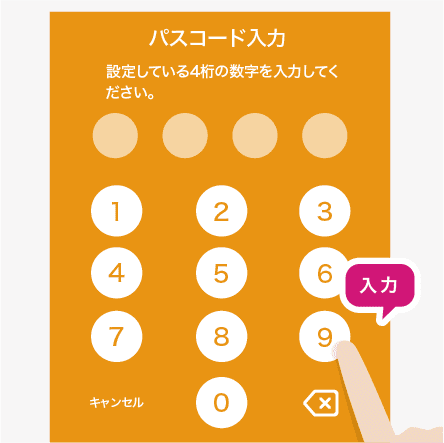
アカウント登録時に設定したパスコードを入力

STEP.11
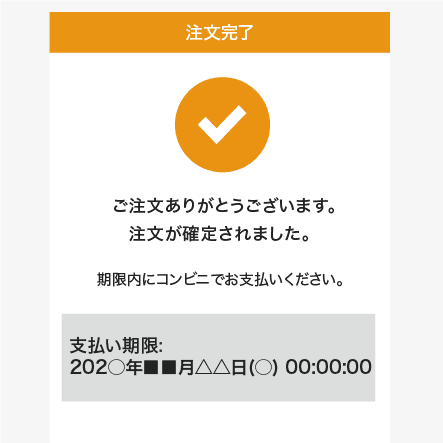
【注文が確定されました。】と表示されれば、注文完了

STEP.12

支払い期限内にコンビニで支払いを行いチャージが完了
ご利用方法
STEP.1
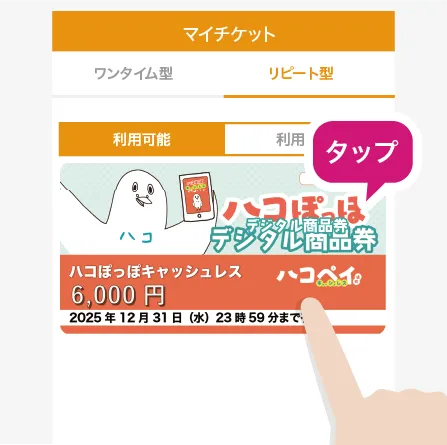
マイチケットから購入した「ハコぽっぽキャッシュレス(ハコペイ)」をタップ

STEP.2
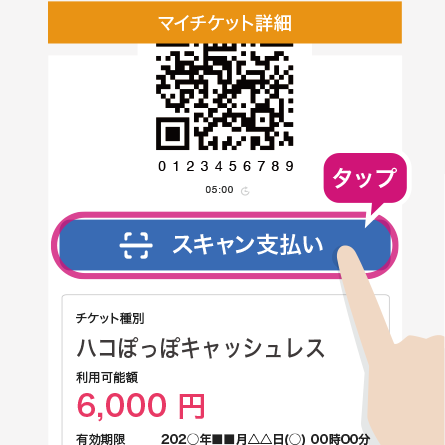
「スキャン支払い」をタップ

STEP.3
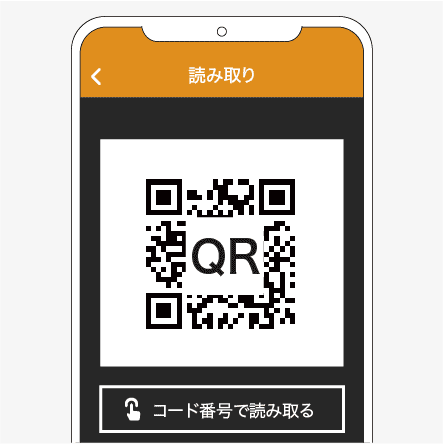
店頭に設置されている決済用QRコードを読み取り

STEP.4
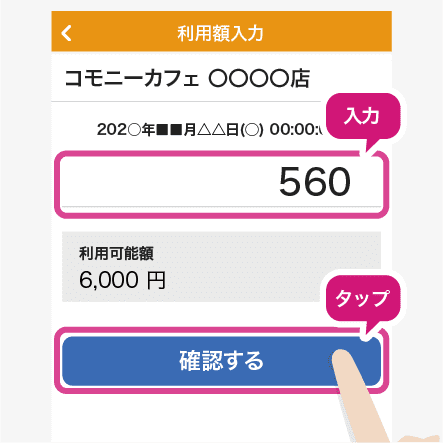
[お会計金額]を入力し「確認する」をタップ

STEP.5
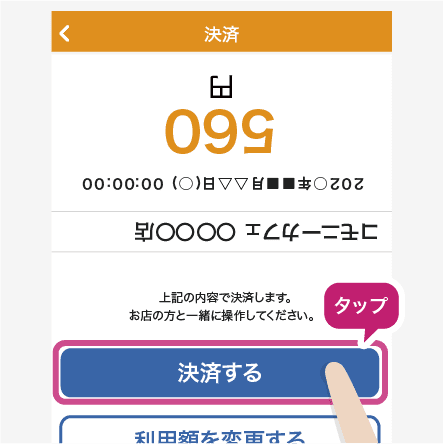
お店の人と一緒に金額を確認し「決済する」をタップ
※金額が反転します。

STEP.6
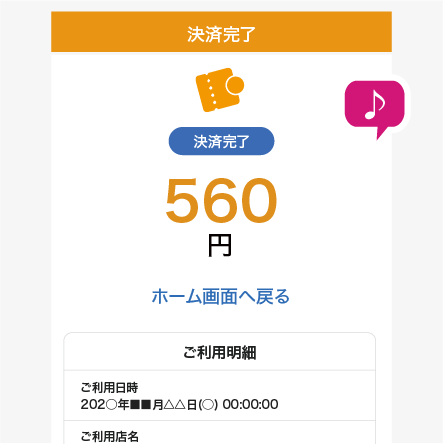
[決済完了]と表示されたら決済完了
※決済音が鳴ります。


